Biztonsági védelmi rendszer fájlokat virtualizációs UAC - katalógus cikkek - cikkek ablakok
Amikor egy normál felhasználó bejelentkezik a Windows a számítógép, van néhány intézkedéseket és tevékenységeket, amelyeket meg kell védeni. Ez a védelem nem mindig sikeres, mint a Windows bizonyos változatai nem védik meg a teljes rendszer, mint azt szeretnénk. Hozzászólások, hogy meg kell védeni, a megváltoztatását és írj rendszer mappák és a rendszer helyét a rendszerleíró adatbázisban. Erre azért van szükség, hogy megvédje a stabilitás és a biztonság az operációs rendszer. Windows Vista kiváló megoldás, hogy megvédje a legfontosabb területeken a rendszer. Vista használ a felhasználói fiókok (User Account Control) és a virtualizáció, hogy védelmet és biztonságot. Ez a cikk meg fogja vizsgálni, hogy hogyan használja UAC Virtualizáció, hogy megvédje a rendszert.
Történelmi magatartás az üzleti alkalmazások (LOB)
Program files könyvtár (Program Files) (általában a C: # 92; Program Files és a kijelölt% ProgramFiles%) az a könyvtár, ahol a legtöbb éles helyzetben tárolt alkalmazás bináris. Beállítások LOB alkalmazások tárolja a kulcsot: HKEY_LOCAL_MACHINE # 92; Software a rendszerleíró adatbázisban a legtöbb esetben. A legtöbb ilyen helyeken védi az operációs rendszer, vagyis a rendszergazda hozzáférhet és a rögzítést, és a felhasználók kapnak hozzáférést csak olvasni és végrehajtani.
LOB alkalmazást úgy kell megtervezni, hogy az írandó egy felhasználó által definiált alkalmazási adatok mappára, mely a használat profilt. Általában ez a C: # 92; Users # 92;
Azonban sok (Még azt is mondani MOST) üzleti célú alkalmazások nem megfelelően tett a fenti technológiával. Ehelyett tárolja a felhasználói adatok mappában% ProgramFiles% a HKEY_LOCAL_MACHINE # 92; Software. Sajnos, a hétköznapi felhasználóknak nem kell írási ezeket a könyvtárakat, arra kényszerítve, hogy sok vállalat hozzá normál felhasználók a helyi rendszergazdák csoportja, így lehet futtatni ezeket az alkalmazásokat. Természetesen ez nem egy ideális megoldás, hiszen a felhasználó, akkor változtatni semmit a számítógépen, nem csak bizonyos paraméterek LOB alkalmazási rendszer ezekben a könyvtárakban.
Sajátosságai UAC virtualizáció
Mivel a LOB nem könnyű változtatni, és mégis a felhasználóknak meg kell futtatni ezeket az alkalmazásokat, Vista használ egy másik megközelítés, hogy megoldja ezt a problémát. A Vista UAC kölcsönöz egy segítő kéz virtualizálásával a fájlrendszer és a registry névtérben. UAC Virtualizálja örökölhető alkalmazások, így a normál felhasználói lenni „standard user” ugyanabban az időben az alkalmazás fut. Meghatározása öröklés ebben az esetben magában foglalja a harminckét bites futó folyamatok rendszergazdai jogosultságok nélkül, és nem tartalmazza explicit Windows Vista fájlt. Ha a folyamat vagy művelet nem felel meg ezeknek a kritériumoknak, akkor (a) nem virtualizált. Az alábbi eljárások és műveletek nem virtualizált:
- Normál Vista alkalmazások
- Fájlok futtatható .exe kiterjesztésű. BAT-nak. VBS és .SCR. Felvehet további fájlkiterjesztések kizárni HKLM # 92; A rendszer # 92; CurrentControlSet # 92; Szolgáltatások # 92; Luafv # 92; paraméterei # 92; ExcludedExtensionsAdd
- 64-bites alkalmazások és folyamatok
- Alkalmazások kért végrehajtás szintjén irányelv (Execution Level irányelv) annak megnyilvánulása egy végrehajtható, a legtöbb végrehajtható fájlokat Vista
- Eljárások vagy futó alkalmazások rendszergazdai jogosultságokkal
- Alkalmazások kernel módú
- Ügyletek, amelyek nem rendelkeznek származási interaktív ülések, mint a fájlmegosztás
- Alkalmazások, hogy módosítsa a regisztrációs kulcs zászló Don't_Virtualize (nem virtulizirovat)
Virtualizáció a fájlrendszer és registry természetesen nem terjed ki az egész rendszert. Jelenleg csak korlátozott számú helyek, amelyek a virtualizált és mindegyikük működéséhez szükséges és biztonsága operációs rendszer. Ez majdnem egy teljes listát a helyszíneken, amelyek virtualizált:
- # 92; Program Files és almappák
- # 92; Program Files (x86) 64 bites rendszerek
- # 92; a Windows és az összes almappa, beleértve System32
- # 92; Users # 92;% AllUsersProfile% # 92; ProgramData
- # 92; Documents and Settings (szimbolikus link)
- HKLM # 92; Szoftver
Ellenőrző UAC virtualizáció
Ha az akció virtualizált, a kapott tartalmat tárolja a felhasználói profilt, mint korábban említettük. Azonban, mint az a tény, hogy biztosan tudjuk, hogy az információt nem virtualizált? Attól függően, hogy milyen tartalmat virtualizált, van néhány mutatókat különböző felületek, amely segít látni a virtualizáció.
Az első mutató a Windows Intéző grafikus felület karmester. Attól függően, hogy melyik mappát vagy fájlt már virtualizált, vannak további menüpontok a Windows Intézőben. Az 1. ábra azt mutatja, hogy megjeleníti a Windows Explorer, ha van virtualizált fájlokat a mappa C: # 92; Windows-t.
1. ábra: A kiemelt piros doboz jelzi, hogy van egy virtuális fájlt
Ezenkívül funkció „Fájl kompatibilitás (kompatibilitás Files)” a menüben a Windows Intézőben megjelenik csak a jelen virtuális fájlok. Új menüpont csak akkor jelenik meg azoknak tartalmazó mappák virtuális mappák vagy fájlok.
A kompatibilitási Files lehetőséget a menüből kiválasztva, akkor küldje a Windows Intéző ablakot a virtuális tartalmazó fájlok vagy mappák azokat. A 2. ábra mutatja, hogyan néz ki a tartalmát a virtuális fájlok és mappák.
2. ábra: A kompatibilitás Files opciót a menüben tárolja a mappában VirtuaStore
Mint látható, Kompatibilitás Files menüpont megnyílik VirtualStore mappát a felhasználói profilt. Amint a 2. ábrán látható, ez a
következtetés
Mindenki tudja, hogy a futó alkalmazások Windows számítógépek meghibásodik épült. Ennek fő oka ennek az, hogy alkalmazásokat írni egy védett operációs rendszer fájlok, mappák és a registry könyvtárban. Ez megköveteli, hogy a felhasználó rendelkezik rendszergazdai jogosultságokkal, vagy azt használ más megoldást. Engedélyezése felhasználói fiókok a helyi Rendszergazdák csoport annak érdekében, hogy képes legyen sikeresen alkalmazások futtatására, amelyek nem egy jó megoldás. Attól függően, hogy az alkalmazás épül, az UAC virtualizáció a fájlok és a rendszerleíró adatbázis a legjobb megoldás. A fájlok és registry bejegyzéseket, hogy kellett volna, hogy maradjon ezen a védett területek rendszere, virtualizált, és elhelyezni a felhasználó profilját. Ez védi a rendszer és a hálózat, és ugyanakkor lehetővé teszi a felhasználók számára, hogy futtatni alkalmazásokat.
Windows Vista, jön egy nagyszerű eszköz, hogy segítsen megvédeni a rendszer fájlok, mappák és a registry betörés, ez az eszköz virtualizációs vezérlő felhasználói fiókok (User Account Control Virtualization). UAC virtualizáció segítségével tilthatják alkalmazások írására a védett rendszer erőforrás tér, kormányzott „bejegyzések - Írások” helyeken, amelyekhez a felhasználó hozzáférhet, és melyek az ő személyes profilját. Ennek az az eredménye, hogy a virtualizáció felhasználó futtathatja ezeket az alkalmazásokat, de az adatok írta ezeket az alkalmazásokat, nem a rendszer könyvtár, amely segít megvédeni az általános stabilitását a teljes operációs rendszer. Virtualizáció is jelenti, hogy több felhasználó is már alkalmazásokat futtatni ugyanazon a számítógépen, mivel minden a rögzített személyes adatok a személyes felhasználói profilt. Ebben a cikkben megmutatom, hogyan kell irányítani UAC virtualizáció csoportházirend segítségével, a jegyzék és feladatkezelő.
A csoportházirend-beállítások kapcsolatos UAC
UAC számos lehetőséget, hogy segítsen kezelni a viselkedését UAC minden Vista számítógépeken. Természetesen a csoportházirend az ideális megoldás a menedzsment a UAC, valamint szinte az összes többi Vista beállításait, ez biztosítja a központosított irányítás megoldást ezeket a paramétereket.
Mindenesetre GPO megtalálja a vezérlő paramétereket, az UAC, a Számítógép konfigurációja. Mivel UAC egy olyan paraméter, a biztonság, meg fogja találni azt a szabványos lap Biztonsági opciók, abban a könyvtárban található Számítógép konfigurációja # 92; Windows # 92 paramétert, a biztonsági beállításokat # 92; Helyi házirend # 92; Biztonsági beállítások, mint az 1. ábrán látható.
1. ábra: UAC beállítások találhatók a Biztonsági beállítások fülön, a Számítógép konfigurációja
UAC beállításokat a GPO találhatók a lista alján a biztonsági beállítások (Security Options), amely megjelenik a jobb oldalon. Ha szeretné látni a listán, csak válassza ki a Biztonsági beállítások fülön, a bal oldali panelen, mint a 2. ábrán látható.
2. ábra: UAC beállítások találhatók a lista alján a biztonsági lehetőségek
Ennek a szabálynak az a beállítás lényegében Virtualizálja ezeket a paramétereket. Ha ez az opció nincs beállítva Vista számítógépeken, és szeretné telepíteni, akkor először meg kell, hogy ezt a politikát, mint a 3. ábrán látható.
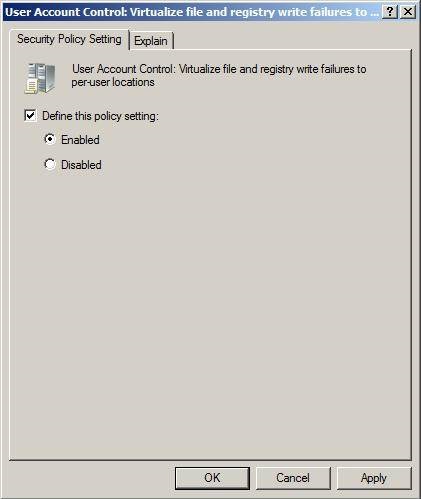
3. ábra: engedélyezze politika virtualizációs felvétel fájlok és registry
Miután adja meg a beállítást, meg kell győződnie arról, hogy azt alkalmazni kell Vista számítógépeken. Meg kell majd indítsa újra a Windows Vista, így ez a lehetőség már hatályba lépett, mert fut a virtualizációs fájlok és registry, teljes politikai frissítés. Amikor Vista számítógép újraindul, könyvtárak és rendszerleíró virtualizált.
Tipp: A paraméterek kiemelt politikák tartalmazza a konfiguráció a számítógépen kell indítani a számítógépet, miközben a paramétereket a politikai prioritások között szerepelt a felhasználói konfigurációs igényel a felhasználó bejelentkezik a rendszerből és a későbbi bemeneti hatálybalépéséhez.
Virtualization Task Manager
Most, hogy már gondoskodott arról, hogy az UAC Virtualizálja frissíti a jegyzék és a fájlokat, meg kell győződnie arról, hogy minden folyamatot hajt végre, virtualizáció helyesen. Látni és ellenőrizni UAC virtualizáció, akkor a Task Manager fut (Task Manager). A legegyszerűbb módja annak, hogy a Feladatkezelő lenyomjuk az egér jobb gombjával a Start bar, és kiválasztja a Feladatkezelő menüben. Ha a vezérlő eredetileg indult, akkor az Alkalmazások fülre. Be kell menni a Folyamatok fülre, hogy a virtualizáció.
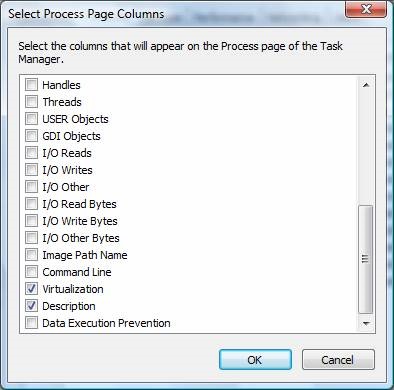
4. ábra: hozzáadása virtualizáció oszlop tekintettel Feladatkezelő folyamatok
Amikor elmenti a nézet az új oszlopot, akkor megjelenik egy oszlop nevű virtualizáció a fő Feladatkezelő Folyamatok lapon, ahogy az 5. ábrán látható.
5. ábra: Virtualizáció oszlop adunk a Folyamatok lapján Feladatkezelő
Ha azt szeretnénk, hogy mindazok a folyamatok és a virtualizációs, meg kell, hogy kattintson a 'Show folyamatokat az összes felhasználó, amely magában foglalja az összes rendszer feldolgozza. Észre fogja venni, hogy a virtualizációs folyamatok tartozó számlák rendszer, hálózati szolgáltatás és a helyi szolgáltató, tilos.
Bízza a nyilvántartásban (Reg hack) hozzáadására bővítmények
Amint az 5. ábrán látható, sem a végrehajtható fut közvetlenül, nem virtualizált. Ez azért van, mert az .exe. denevér. scr. VBS és egyéb bővítmények vannak zárva a standard virtualizáció. Ez problémákat okozhat, ha a programot frissíteni kell önállóan. A normál felhasználó nem lesz képes megtenni, mert az alkalmazás fut a védett területen.
Ha egy alkalmazás kiterjesztése kívánt a listáról eltávolítani kezdeti nem virtualizált bővítmények ez megtehető a rendszerleíró adatbázis módosításával. Ahhoz, hogy egy kiterjesztést a listáját kivételek nem virtualizált bővítmények, írja be a HKEY_LOCAL_MACHINE # 92; A rendszer # 92; CurrentControlSet # 92; Szolgáltatások # 92; Luafv # 92; paraméterei # 92; ExcludedExtensionsAdd Registry értéket. Bővítmény (ok), akkor létre kell hozni érték ExcludedExtensionsAdd Registry. Amikor hozzáad egy új értéket, egy multi-érték típusú forgalmi jegyzék (multi-karakterlánc Registry érték típus). Extensions adunk nélkül az előző pontban, így a .exe kiterjesztésű lesz rögzítve egyszerűen exe. Megváltoztatása után a teljes listát a kiterjesztések, indítsa újra a számítógépet a változtatások életbe léptetéséhez.
Virtualizáció valós idejű (Real-time Virtualization)
Ha azt szeretnénk szimulálni egy alkalmazás vagy folyamat, amely még nem virtualizált, hogy meg lehet csinálni egyszerre. Ahhoz, hogy ezt a feladatot, meg kell, hogy a Task Manager. A Feladatkezelőben a Folyamatok fülre, ahogy tettük korábban. Ezután válasszuk ki a kívánt folyamat szimulálni. Kattintson a jobb gombbal a folyamatot, majd kattintson a menüpont virtualizáció. Kapsz egy párbeszédablak, ahogy a 6. ábrán látható.
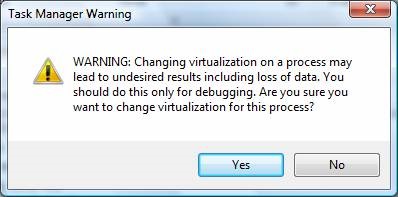
6. ábra: A párbeszédablak, hogy erősítse meg, hogy szeretné szimulálni a folyamat
Az alkalmazás után virtualizáció folyamatot Enabled a folyamatok listájában Folyamatok fülre.
következtetés
Képességét, hogy ellenőrizzék a különböző aspektusait UAC virtualizáció segítségével a rendszergazdák ellenőrzése alatt, amely alkalmazások virtualizált. Mindenesetre GPO ellenőrzése alatt minden szempontból a UAC meglehetősen egyszerű használni és telepíteni az Active Directory. Bekapcsolása után az UAC és fájlvirtualizációra és registry a Windows Vista számítógépek virtualizáljuk folyamatok, amelyeket nem virtualizált. Láthatjuk a Feladatkezelőben, hogy virtualizált eredményeként kapsz egy tiszta képet arról, virtualizált, és - nem.